
iOS10では右にスワイプ(左にスライド)でロック画面中でもウィジェットが表示されます。
必要のないウィジェットは編集から消すことが可能です。
しかし、ウィジェットは使いたい、でもロック画面では表示させたくないといった場合があります。
人に覗き見られても良いようにパスコードは掛けてるけど、ウィジェットを見られると困る。でも便利な機能だし使いたい・・
そんな時はロック中はウィジェットを見れなくして、ロックを解除すると見れる設定に変えましょう。
できればロック画面でも操作したいですが、見られて困る場合はしょうがないですよね。
ロック状態の画面でウィジェットを非表示にする方法
ロック画面では右にスワイプ(左にスライド)自体ができなくなりますが、逆の操作で起動するカメラは使えます。
「設定」→「Touch IDとパスコード」を選択します。
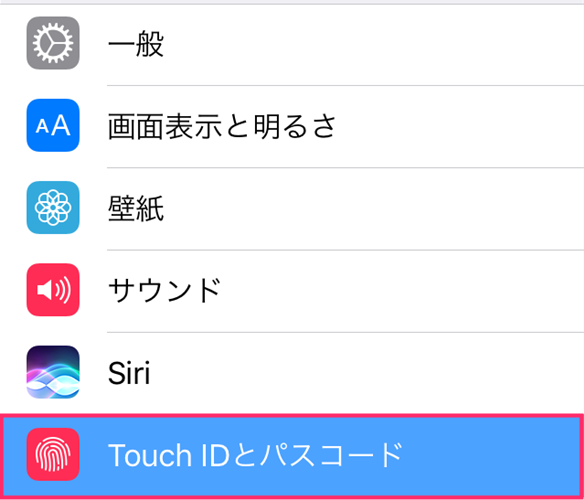
パスコードをオンにする必要があるので、オフの人は「パスコードをオンにする」をタップして変更してください。
下にスクロールして「ロック中にアクセスを許可」にある「今日の表示」をオフにします。
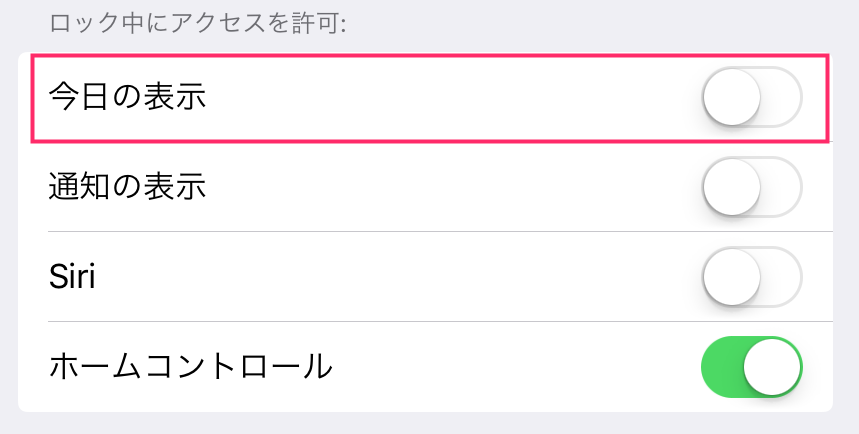
これでロック状態の画面だと右にスワイプ(左にスライド)自体ができなくなり、ウィジェットを見られなくなります。
スポンサーリンク
「通知の表示」「Siri」「メッセージで返信」
「通知の表示」「Siri」「メッセージで返信」もそれぞれ変更ができます。
「通知の表示」をオフにすると、ロック画面で上からのスワイプで表示させる通知センターが無効になります。
「Siri」をオフにすると、ロック画面での「Hey Siri」が使えなくなります。
「メッセージで返信」をオフにするとロック画面での返信操作ができなくなります。
ロック状態の画面でコントロールセンターを表示させない
ロック画面でのコールセンターもスワイプ操作で呼び出さないようにできます。
「設定」→「コントロールセンター」→「ロック画面でのアクセス」をオフにします。
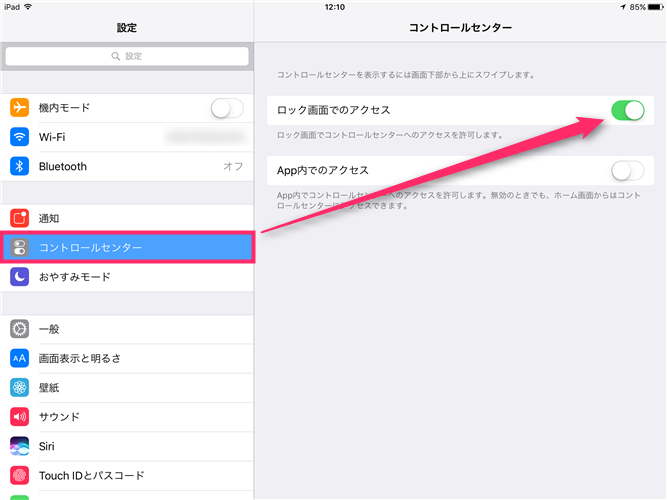
コントロールセンターは友達にイジられて無駄にWi-Fiをオフにされたりする可能性があります。おかげで気づいたら通信制限に引っかかってた・・なんてことにならないように対策しておきましょう。

コメント